Windows 10: kā atjaunināt un atinstalēt draiverus

Uzziniet, kā efektīvi atjaunināt un atinstalēt draiverus operētājsistēmā Windows 10, lai nodrošinātu ierīču optimālu darbību.
Ir tik daudz failu paplašinājumu, ka gandrīz neiespējami tos visus uzzināt. Microsoft mani uzskata par datoru ekspertu un varu garantēt, ka nezinu, kā sauc pusi no šīm burtu kombinācijām aiz punkta, ko tās dara un kā tās atvērt. XPS faila paplašinājums bija viens no tiem. Šeit ir sniegta informācija par XPS failiem un to atvēršanu operētājsistēmās Windows un macOS.
XPS fails attiecas uz dokumentu, kurā ir fiksēta izkārtojuma informācija. Būtībā tas tikai apraksta konkrēta dokumenta pamata izskatu, izkārtojumu un drukas informāciju. Lai to padarītu vēl vienkāršāku, iedomājieties, ka XPS fails ir tāds pats kā PDF fails… tas vienkārši tiek saglabāts Microsoft XPS formātā.
Varat izmantot XPS failu, lai skatītu, saglabātu un kopīgotu saturu, ko esat pievienojis dokumentam. Šāda veida failu var izveidot vairākas dažādas Windows programmas. Diemžēl XPS failu var apskatīt un parakstīt tikai faktiskajā XPS skatītājā. Kad esat saglabājis saturu XPS formātā, jūs vairs nevarat rediģēt šo failu.
Viena ļoti forša XPS faila īpašība ir tā, ka jūsu lapu “apraksts” nemainīsies neatkarīgi no tā, kuru operētājsistēmu jūs izmantojat. Tas vienmēr izskatīsies tieši tāpat neatkarīgi no tā, kurš uz to skatās. Tas, ko jūs redzējāt savā lapā, kad nosūtījāt dokumentu citiem, ir pilnīgi tas, ko viņi redzēs, atverot to ar XPS skatītāju — neatkarīgi no tā, kur viņi atrodas vai ar kādu iekārtu viņi strādā.
XPS skatītājs pēc noklusējuma ir iepriekš instalēts daudzos datoros. Tomēr, ja tā nav, jums tas būs jāinstalē no jauna. Šī ir ātra procedūra:
Noklikšķiniet uz "Sākt" un dodieties uz sadaļu "Iestatījumi".
Noklikšķiniet uz "Lietotnes" un pēc tam uz saites "Pārvaldīt papildu funkcijas" .
Lapas augšdaļā izvēlieties "Pievienot funkciju".
Atrodiet “XPS Viewer” un pēc tam atlasiet “Instalēt”.
Kad instalēšana ir pabeigta, noteikti restartējiet datoru.
Kad dators ir restartēts, jums vajadzētu būt iespējai vienkārši veikt dubultklikšķi uz sava dokumenta, un tas automātiski tiks atvērts XPS skatītājā.
XPS fails netiks atvērts pats Mac datorā, un jūs nevarat instalēt XPS skatītāju, jo tas pieder Microsoft. Fails būs jāpārvērš PDF formātā, kas ir daudz vienkāršāk un ātrāk, nekā jūs varētu iedomāties.
Dodieties uz XPS uz PDF vietni . Kā jau minēju iepriekš, XPS fails tiks saglabāts tieši tāpat (izkārtojuma ziņā) kā PDF fails, tāpēc jūs neko nezaudēsit.
Tīmekļa lapas vidū jūs redzēsit zilganzaļas krāsas pogu ar uzrakstu “Augšupielādēt failu”. un izvēlieties savu failu.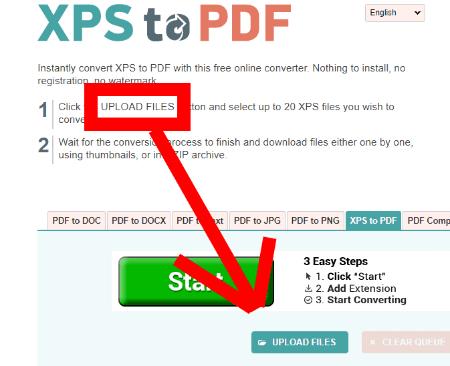
Ņemiet vērā, ka varat izvēlēties līdz 20 dažādiem XPS failiem, ko konvertēt vienlaikus.
Kad konvertēšana ir pabeigta, varat lejupielādēt failus atsevišķi vai visus kopā glītā mazā ZIP mapē, pieskaroties dzeltenajai pogai “Lejupielādēt” .
Kad esat lejupielādējis un saglabājis jaunizveidoto PDF, vienkārši noklikšķiniet, lai to atvērtu!
Kā redzat, faila paplašinājums XPS ir stabils un vienkāršs veids, kā izveidot dokumentus un būt pilnībā pārliecinātam, ka tie vienmēr tiks atvērti un parādīti tieši tā, kā tos izveidojāt.
Kādus citus failu paplašinājumus esat saskāries, par kuriem esat neizpratnē? Es darīšu visu iespējamo, lai palīdzētu… tostarp veikt izpēti un, ja nepieciešams, uzrakstīšu jums rakstu.
Laimīgu veidošanu!
Uzziniet, kā efektīvi atjaunināt un atinstalēt draiverus operētājsistēmā Windows 10, lai nodrošinātu ierīču optimālu darbību.
Operētājsistēmā Windows 10 atmiņas noplūde rodas, ja jūsu izmantotā lietotne neatgrieza resursus jūsu sistēmā, kad esat pabeidzis lietot šo programmu. Ja tas notiek, datorā nevar strādāt ar citiem uzdevumiem, jo datoram nav pietiekami daudz RAM, ar ko strādāt.
Kad mēs runājam par mākoni, mēs runājam par uzglabāšanas sistēmu, kas saglabā datus un nodrošina tiem piekļuvi internetā. Pēdējos gados tādas kā Google disks, Dropbox, iCloud un citas līdzīgas ērtas datu glabāšanas iespējas ir pārliecinājušas lietotājus par mākoņservera priekšrocībām.
Ja nesen instalējāt vai atjauninājāt sistēmu Windows 10, var rasties dažas WiFi problēmas. Mēs esam šeit, lai palīdzētu.
Ja izmantojat operētājsistēmu Windows 10 un Microsoft jauno Edge pārlūkprogrammu, jums varētu rasties jautājums, kā izslēgt Adobe Flash. Pēc noklusējuma Microsoft Edge ir iebūvēts Adobe Flash atbalsts, tāpēc tas būtībā ir iespējots visu laiku.
Neatkarīgi no tā, vai plānojat jaunināt savu Windows XP, Vista, 7 vai 8 ierīci uz Windows 10 vai iegādāties jaunu datoru ar iepriekš instalētu operētājsistēmu Windows 10, varat izmantot Windows ērto pārsūtīšanu, lai kopētu visus savus failus un iestatījumus no vecās ierīces vai vecās versijas. Šajā rakstā ir aprakstītas Windows ērtās pārsūtīšanas konfigurēšanas darbības.
Tas ir banāli, bet patiesi. Dzīves sīkumi var sagādāt mums milzīgu prieku: bērna pirmie soļi, lieliski pagatavots steiks vai svaiga, skaista attēla skats kā datora darbvirsmas fons.
Kopš Apple “aizņēmās” grafiskā interfeisa koncepciju no Xerox un arī Microsoft to pēc kārtas “aizņēma”, peles rādītājs ir bijusi galvenā daļa, kā mēs mijiedarbojamies ar saviem datoriem. Tāpēc iedomājieties šoku, ko rada datora palaišana, atklājot, ka peles kursora nav.
Ja vēlaties noņemt Microsoft Edge no sava Windows 10 datora, izlasiet šo. Kopumā nav ieteicams pilnībā atspējot Edge — tas var izraisīt neparedzētas problēmas ar operētājsistēmu.
Noklikšķinot uz pogas Sākt operētājsistēmā Windows 10, saskarne ir sadalīta trīs atsevišķās sadaļās: mazās pogas kreisajā pusē, programmu un programmu saraksts vidū un statiskās vai dinamiskās flīzes labajā pusē. -rokas puse. Varat pielāgot dažas lietas par izvēlnes Sākt izskatu un darbību, tostarp mapju vai saišu sarakstu, kas parādās šajā kreisajā izvēlnē.
Kā jau minēju rakstā, kurā salīdzina Windows 7 ar Windows 10, uzdevumu pārvaldnieks ir pilnībā pārveidots. Tagad to ir daudz vienkāršāk izmantot pēc noklusējuma, taču, ja patiešām vēlaties iegūt visu informāciju tāpat kā iepriekš, jūs joprojām varat to iegūt.
Gandrīz visās jaunajās Windows versijās ir daudz komponentu, kas ir ņemti no iepriekšējām OS versijām. Lielāko daļu laika tā ir labāka vecās programmatūras versija.
Mūsdienu operētājsistēmas izmanto vairāk resursu nekā jebkad agrāk. Parasti tā nav problēma, jo tādas platformas kā Windows, macOS un lielākā daļa Linux izplatījumu ir optimizētas mūsdienu datoru aparatūrai.
Ja jūsu mājās vai darba vietā ir datoru tīkls, viena no lietām, kas jums jākontrolē, ir tas, kuri lietotāji vai lietotnes var mainīt lietas šajā sistēmā. Viens no veidiem, kā novērst nesankcionētas izmaiņas, ir viena persona tīkla administratoram.
Ja lietojat sistēmu Windows 10 un neesat sācis lietot Cortana, iespējams, vēlaties to izmēģināt. Tā pamatā ir Microsoft Siri un Google Assistant versija, taču tā ir integrēta tieši sistēmā Windows.
Ja ekrānā parādās rakstzīmes sekundes pēc to nospiešanas uz tastatūras, tas var palēnināt darbību un samazināt jūsu produktivitāti. Daudzu faktoru dēļ rakstīšana Windows ierīcēs nav sinhronizēta.
Kā sistēma Windows zina, kuru lietotni vai programmu izmantot, lai datorā atvērtu visu veidu failus. Tas ir saistīts ar failu asociācijām.
Ja vēlaties izveidot jaunu dokumentu ar izcilu tekstu, iespējams, vēlēsities padomāt par jauna fonta instalēšanu. Tos var atrast tiešsaistē bez maksas, kā daļu no fontu komplekta vai iegādāties.
Windows starpliktuve ir ērts līdzeklis, kas pastāv jau gadiem ilgi. Tas ļauj kopēt līdz 25 vienumiem, tostarp tekstu, datus vai grafiku, un ielīmēt tos dokumentā vai piespraust vienumus, kurus izmantojat regulāri.
Operētājsistēmā Windows 10 Windows ugunsmūris nav īpaši mainījies kopš Vista. Kopumā tas ir gandrīz vienāds.
Izmantojot iCloud Photos, varat skatīt visu savu fotoattēlu bibliotēku no jebkuras ierīces. Taču, ja vēlaties rediģēt vai darīt jebko citu, fotoattēli ir jālejupielādē no iCloud. Ir vairāki veidi, kā lejupielādēt fotoattēlus no iCloud uz tādām ierīcēm kā iPhone, Mac un pat Windows PC.
Ja dodat priekšroku VMware, nevis VirtualBox, varat izveidot macOS Monterey virtuālo mašīnu, izmantojot VMware, kas darbojas tieši tāpat kā VirtualBox.
Vēlaties uzzināt, kā pievienot un kartēt tīkla disku Apple MacOS? Apskatiet šo vieglo ceļvedi, lai uzzinātu soļus, kā kartēt tīkla disku uz Mac!
Vai domājat, kā izdzēst sīkfailus, vēsturi vai paroles datus no Apple Safari tīmekļa pārlūkprogrammas? Izlasiet šo ceļvedi un uzziniet tagad!
Uzziniet, kā iegūt macOS uz Windows datora ar soli pa solim sniegtu ceļvedi, kas parāda, kā precīzi iegūt Apple operētājsistēmu Microsoft ierīcē.
Uzziniet, kā skatīt tīmekļa lapas avota kodu Apple Safari, izmantojot Safari tīmekļa inspektora rīkuli.
Windows 11 pret MacOS – Atklājiet dažas no galvenajām atšķirībām starp šīm operētājsistēmām, lai palīdzētu jums izvēlēties savu ierīci.
Neidentificētā izstrādātāja kļūda macOS var radīt galvassāpes. Izlasiet šo rakstu, lai atrastu pierādītas metodes, kas tūlīt novērsīs problēmu!
Ja programmā Outlook nav pogas Sākums, lentē atspējojiet un iespējojiet mājas pastu. Šis ātrais risinājums palīdzēja daudziem lietotājiem.
Iespējamo labojumu saraksts problēmai, kuras gadījumā, iespējams, esat pazaudējis lietojumprogrammas logu ārpus ekrāna operētājsistēmā MacOS.



























